Conexión a orígenes de datos en la nube en el servicio Power BI
Con Power BI, puede compartir conexiones a la nube para modelos semánticos e informes paginados, datamarts y flujos de datos, así como experiencias Power Query Online en Obtener datos, lo que le permite crear varios objetos de conexión al mismo origen de datos en la nube. Por ejemplo, puede crear conexiones independientes al mismo origen de datos, con diferentes credenciales o configuración de privacidad, y compartir las conexiones con otros usuarios, lo que mitiga la necesidad de que esos usuarios administren sus propias conexiones a la nube independientes.
Tipos de conexiones de datos
En la tabla siguiente se muestra cómo se asignan varios tipos de conexiones a los dos tipos de conexión principales: las conexiones de puerta de enlace de datos y las conexiones directas a la nube. La nueva funcionalidad que se describe en este artículo son las conexiones a la nube que se pueden compartir.
| Conexiones de puerta de enlace de datos | Conexiones directas a la nube |
|---|---|
| Conexiones mediante una puerta de enlace de datos personales | Conexiones personales a la nube |
| Conexiones mediante una puerta de enlace de datos empresarial o de red virtual | Conexiones a la nube que se pueden compartir (nuevo) |
Ventajas de las conexiones a la nube que se pueden compartir
Las conexiones que usan una conexión a la nube personal tienen varias limitaciones. Por ejemplo, con una conexión a la nube personal solo puede crear un único objeto de conexión de nube personal a un origen de datos determinado. Todos los modelos semánticos que se conectan al origen de datos usan el mismo objeto de conexión a la nube personal, por lo que si cambia las credenciales de la conexión a la nube personal, todos los modelos semánticos que usan esa conexión personal en la nube se verán afectados. A menudo, no es un resultado deseado.
Otra limitación de la conexión a la nube personal es que no se puede compartir con otros usuarios, por lo que otros usuarios no pueden enlazar sus modelos semánticos e informes paginados a la conexión a la nube personal de su propiedad; los usuarios deben mantener sus propias conexiones personales a la nube.
Las conexiones que se pueden compartir no tienen estas limitaciones y proporcionan una administración de las conexiones más simplificada y flexible, gracias a las características siguientes:
Compatibilidad con varias conexiones al mismo origen de datos: la compatibilidad con varias conexiones en el mismo origen de datos es especialmente útil cuando se desea usar una configuración de conexión diferente para distintos modelos semánticos y otros artefactos. También es útil cuando se quieren asignar a artefactos individuales sus propias conexiones independientes, para asegurarse de que las configuraciones de conexión está aisladas entre sí.
Puede compartir estas conexiones con otros usuarios: con las conexiones que se pueden compartir, puede asignar permisos de propietario a otros usuarios, lo que les permite administrar todos los aspectos de la configuración de conexión, incluidas las credenciales. Puede proporcionar a otros usuarios permisos de volver a compartir para que puedan usar y volver a compartir la conexión con otros usuarios. También puede proporcionar permisos de usuario, lo que les permite usar la conexión para enlazar sus artefactos al origen de datos.
Reduzca la sobrecarga del mantenimiento de las conexiones de datos y las credenciales; cuando se combina con la experiencia de administración del origen de datos y la puerta de enlace, puede centralizar la administración de conexiones del origen de datos para las conexiones de puerta de enlace y a la nube. Este tipo de centralización y administración ya es común en las puertas de enlace de datos empresariales y de red virtual, para las que un administrador de puerta de enlace crea, comparte y mantiene las conexiones. Con las conexiones que se pueden compartir, ahora también puede extender dicha administración centralizada de conexiones a orígenes de datos en la nube.
Comparar la conexión en la nube que se puede compartir con otras conexiones
De forma predeterminada, cuando se crea un informe de Power BI Desktop que se conecta a un origen de datos en la nube y, a continuación, se carga en un área de trabajo del servicio Power BI, Power BI crea una conexión personal a la nube y se enlaza al modelo semántico, para lo cual debe proporcionar credenciales. Si hay disponible una conexión a la nube personal existente, es probable que haya proporcionado las credenciales anteriormente.
En cambio, si tiene acceso al menos a una conexión de nube que se puede compartir al mismo origen de datos, puede usar la conexión en la nube que se puede compartir, que su propietario ya ha configurado automáticamente, en lugar de tener que usar la única conexión de nube personal disponible para el origen de datos.
Para usar la conexión a la nube que se puede compartir, en la página de configuración de Modelos semánticos, en Conexiones de puerta de enlace y a la nube, busque Conexiones a la nube y puede seleccionar la conexión a la nube que se puede compartir que desea usar para la conexión y, a continuación, seleccione Aplicar. La captura de pantalla siguiente muestra la configuración.
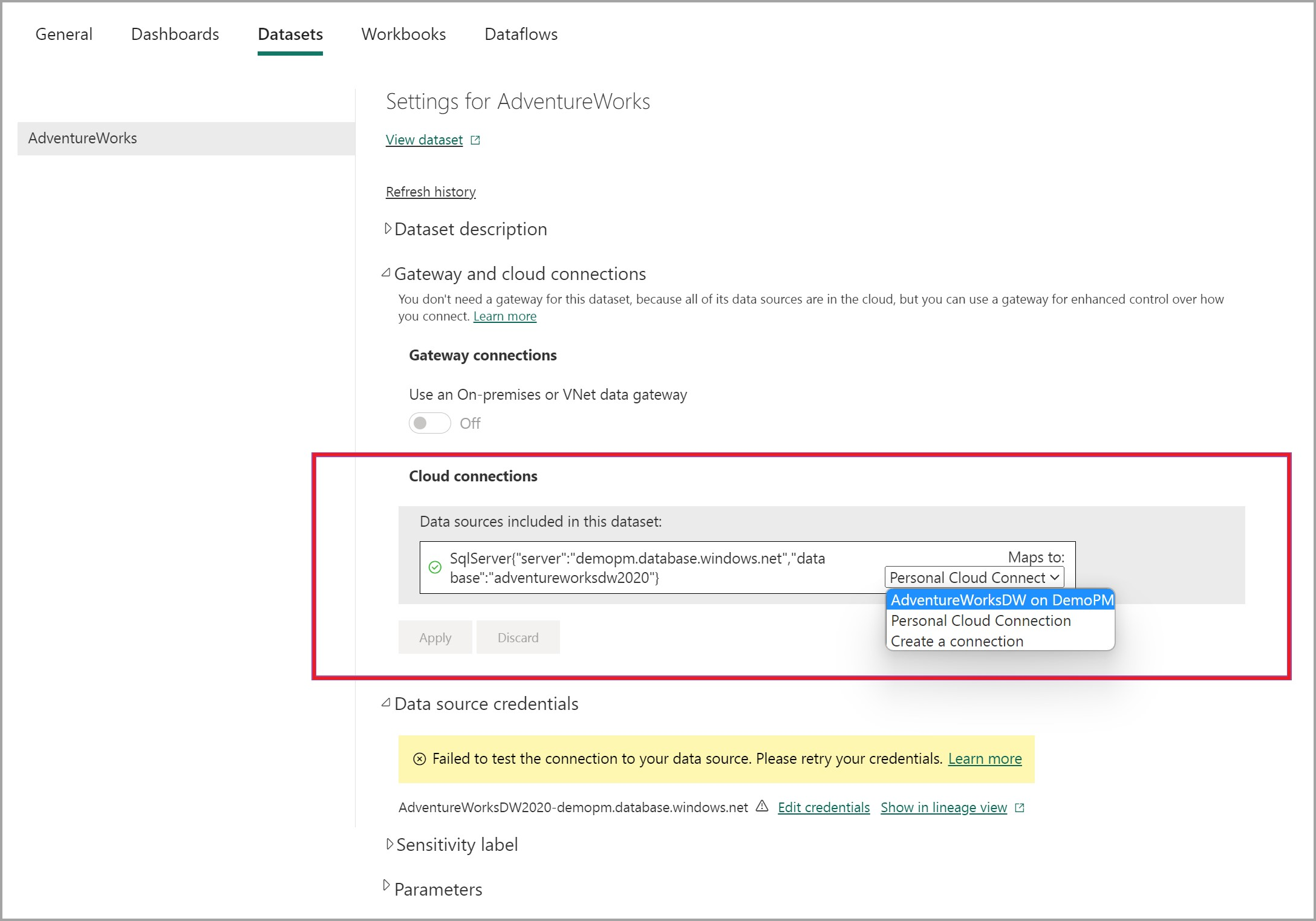
Crear una conexión nueva en la nube que se puede compartir
Puede crear una nueva conexión a la nube que se pueda compartir directamente desde la página configuración del modelo semántico. En Conexiones de puerta de enlace>Conexiones en la nube, seleccione la lista desplegable Mapas y, a continuación, seleccione Crear una conexión.
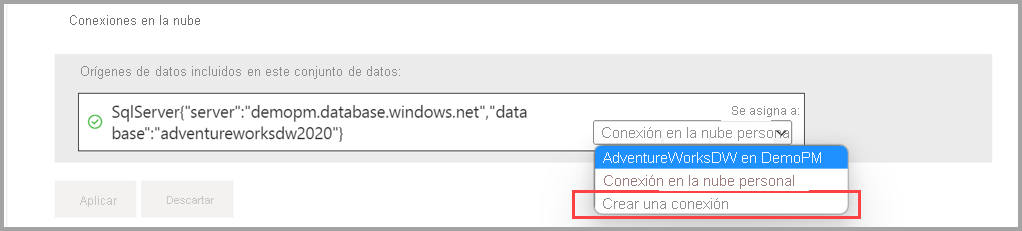
Aparece un panel denominado Nueva conexión y rellena automáticamente los parámetros de configuración.
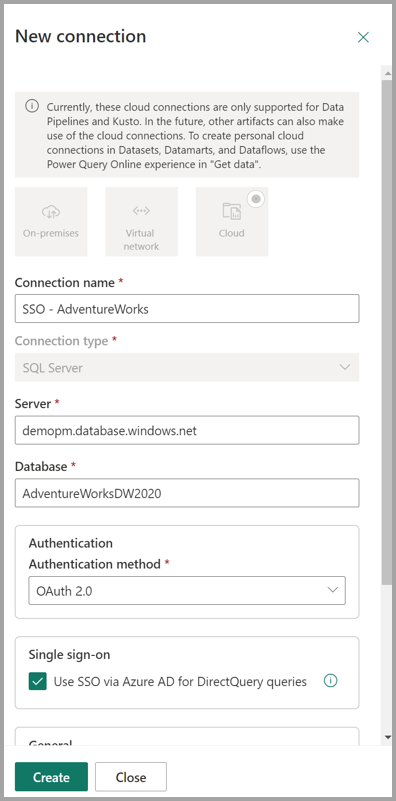
Habilitar la creación de nuevas conexiones facilita la creación de conexiones en la nube que se pueden compartir independientes para modelos semánticos individuales, si es necesario. También puede mostrar la página de administración de conexiones desde cualquier lugar del servicio Power BI seleccionando el engranaje de Configuración en la esquina superior derecha del servicio Power BI y, a continuación, seleccione Administrar conexiones y puertas de enlace.
Creación de una conexión en la nube que se puede compartir mediante la identidad del área de trabajo
También puede crear una conexión en la nube que se pueda compartir mediante el método de autenticación de identidad del área de trabajo, que usa la entidad de servicio administrada automáticamente asociada al área de trabajo de Fabric para conectarse a los datos. Para usar la conexión, el propietario del modelo debe tener acceso de colaborador (o superior) al área de trabajo.
Para crear una identidad de área de trabajo, siga estos pasos:
- Configure el área de trabajo para que tenga una identidad del área de trabajo. Una identidad del área de trabajo es una entidad de servicio administrada automáticamente que se asocia a un área de trabajo de Fabric.
- Cree una conexión en la nube que se pueda compartir (SCC) con la identidad del área de trabajo como método de autenticación.
- Enlace el origen de datos al SCC en la configuración del modelo semántico.
Tenga en cuenta las siguientes consideraciones al crear o usar una identidad del área de trabajo:
- La identidad del área de trabajo solo se admite con orígenes de datos de Fabric
- El tipo de conexión que se usa debe admitir el tipo de autenticación de identidad del área de trabajo, que incluye conectores de SQL Server y ADLS. Para el tipo de conexión que se usa, si hay una opción de identidad del área de trabajo en la opción Autenticación, se admite ese conector.
Configuración de conexión predeterminada
Al conectarse a un origen de datos de Fabric, las credenciales de inicio de sesión único (SSO) de Entra ID se usan de manera predeterminada.
También puede usar la conexión en la nube que se puede compartir en lugar de la configuración de conexión predeterminada para conectar un modelo semántico a un origen de datos de Fabric y, por tanto, aplicar los valores que ha configurado para esa conexión en la nube que se puede compartir, como credenciales fijas. Esto le permite enlazar el origen de datos a la conexión en la nube que se puede compartir e invalidar la conexión de SSO predeterminada para ese origen de datos.
Para seleccionar la conexión a la nube que se puede compartir en lugar de la configuración predeterminada del SSO, seleccione la conexión a la nube que se puede compartir en la lista desplegable Se asigna a: para el origen de datos al que quiera conectar el modelo semántico, como se muestra en la imagen siguiente:
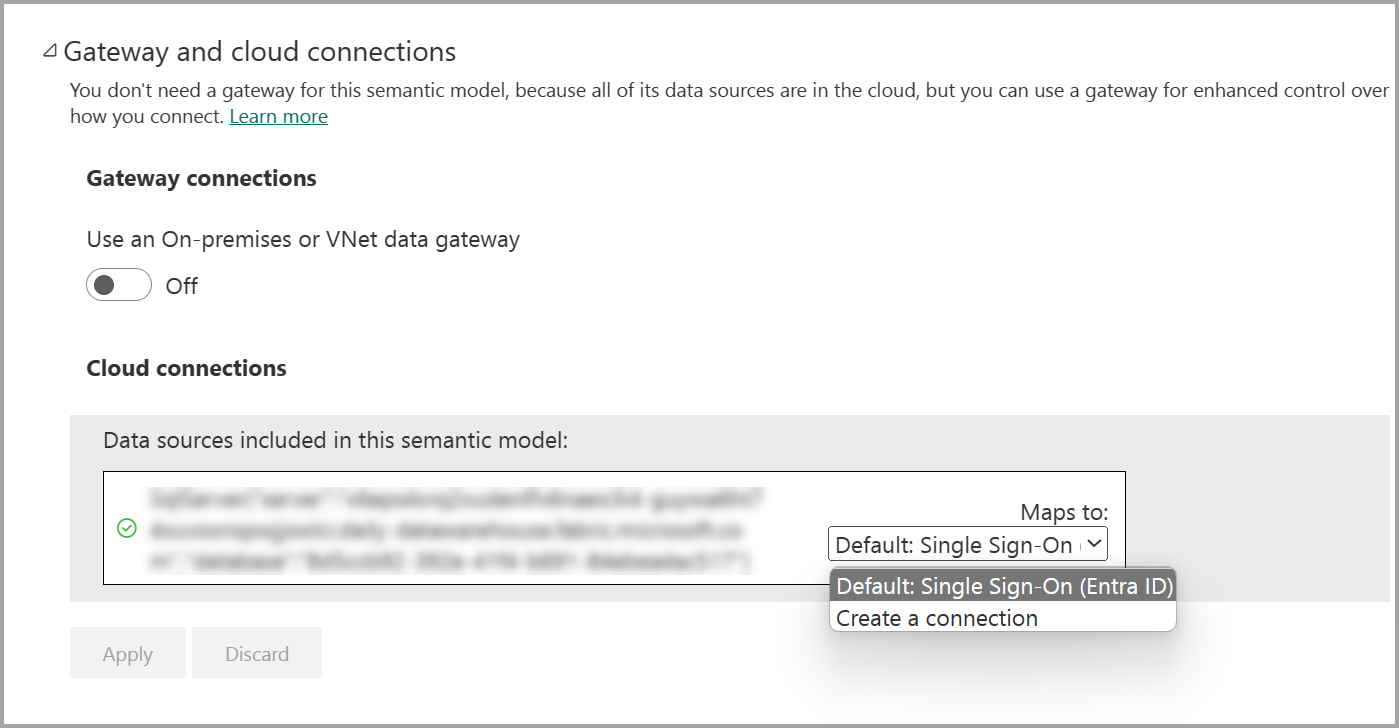
Si no tiene una conexión a la nube que se puede compartir, puede seleccionar Crear una conexión y crear una conexión, como se describe en la sección anterior de este artículo.
Uso de conexiones a la nube que se pueden compartir con informes paginados
Al compartir el informe paginado en el servicio Power BI, puede actualizar las conexiones en la nube desde el propio informe. Para modificar las conexiones en la nube del informe paginado, vaya al área de trabajo en el servicio Power BI, seleccione el botón Más (puntos suspensivos) y, a continuación, seleccione Administrar.
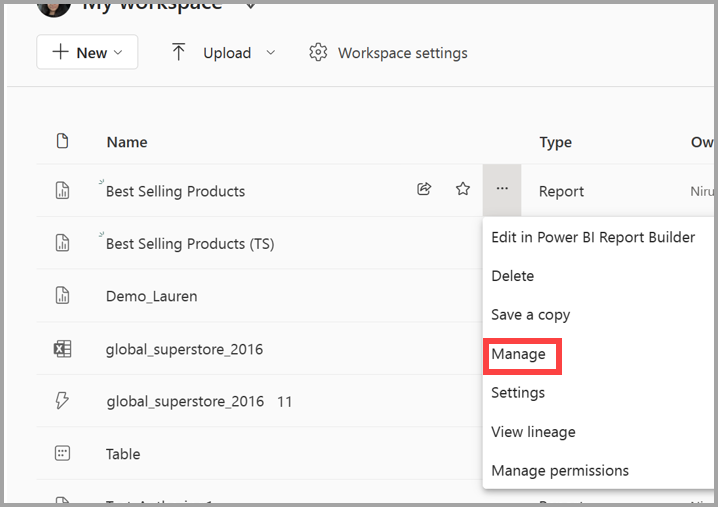
Al seleccionar Administrar, se presenta una página con varias pestañas. Seleccione la pestaña Informes en la fila superior y, a continuación, puede actualizar la conexión desde el área Conexiones en la nube, como se muestra en la siguiente captura de pantalla.
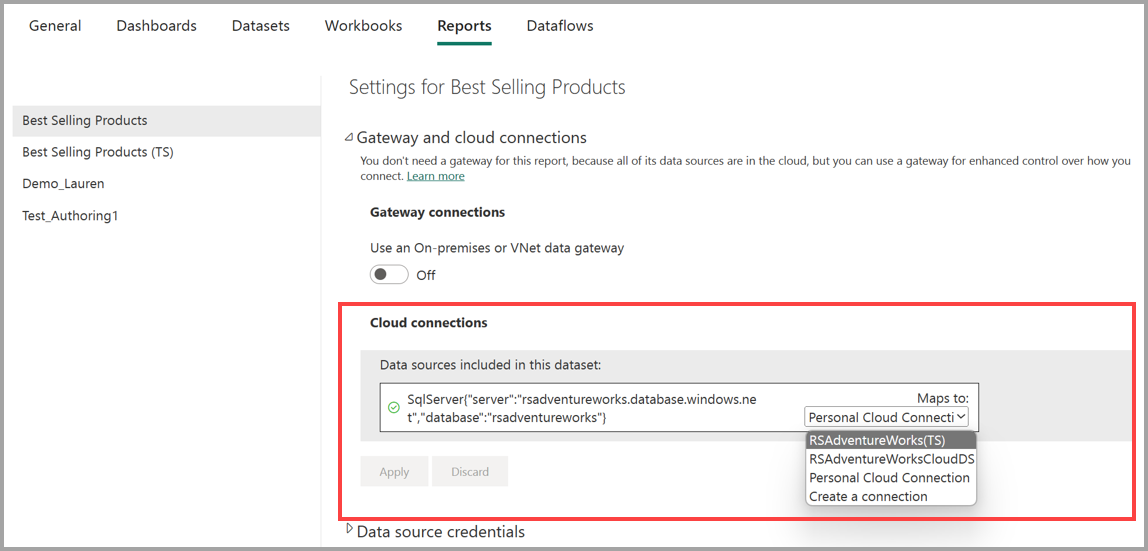
Limitaciones y consideraciones
Las conexiones en la nube que se pueden compartir también comparten sus credenciales: cuando permite que otros usuarios usen las conexiones a la nube que se pueden compartir, es importante comprender que está permitiendo que otros usuarios conecten sus propios modelos semánticos, informes paginados y otros artefactos a los orígenes de datos correspondientes mediante los detalles de conexión y las credenciales que proporcionó. Asegúrese de que solo comparte las conexiones (y sus credenciales) que tiene autorización para compartir.
Cada usuario está limitado a un máximo de 1000 conexiones de origen de datos en cada inquilino de nube: si alcanza el número máximo de orígenes de datos, compruebe que el número de orígenes de datos por usuario no supera el límite de 1000 conexiones. Para resolver cualquier problema relacionado, puede quitar manualmente los orígenes de datos existentes del centro de administración o, como alternativa, usar el siguiente script de PowerShell para buscar y eliminar masivamente los orígenes de datos que superen ese límite.
## required module "mcirosoftpowerbimgmt" Install-Module -Name DataGateway and sign in the same user who exceeded the 1000 limit Import-Module -name microsoftpowerbimgmt ## get the gateway information per the sign in person. Choose Environment: Public, USGov, China, USGovHigh, USGovMil $environment = "Public" Connect-PowerBIServiceAccount -Environment $environment switch ($environment) { "Public" { $baseURL = "https://api.powerbi.com/v2.0/myorg/me/"; Break } "USGov" { $baseURL = "https://api.powerbigov.us/v2.0/myorg/me/"; Break } "China" { $baseURL = "https://api.powerbi.cn/v2.0/myorg/me/"; Break } "USGovHigh" { $baseURL = "https://api.high.powerbigov.us/v2.0/myorg/me/"; Break } "USGovMil" { $baseURL = "https://api.mil.powerbigov.us/v2.0/myorg/me/"; Break } } $getDatasourcesURL = $baseURL + "gatewayClusterDatasources?$expand=users" $datasources = Invoke-PowerBIRestMethod -Url $getDatasourcesURL -Method GET | ConvertFrom-Json foreach($dataource in $datasources.value) { if($datasource.gatewayType -eq "TenantCloud") { "cloud datasource found with id = {0}, name = {1}" -f $dataource.id, $datasource.datasourceName $gatewayId = $datasource.clusterId $datasourceId = $dataource.id ## conditional logic to determine if name matches set $deleteDatasourceURL = $baseURL + "gatewayClusters/$gatewayId/datasources/$datasourceId" Invoke-PowerBIRestMethod -Url $deleteDatasourceURL -Method DELETE } }Si es un ISV o cualquier otro propietario de aplicaciones de Power BI Embedded con muchos clientes, use perfiles de entidad de servicio para aplicaciones multiinquilino en Power BI Embedded. Si no es un ISV, puede llegar a este límite porque está creando un nuevo origen de datos para cada archivo CSV o Excel. Para solucionar este problema, es posible que quiera usar el cuadro "Cargar archivo" en Power BI Desktop para seleccionar varios archivos de Excel, lo que crea varias conexiones de origen de datos. En este escenario, para asegurarse de que solo se selecciona un único origen de datos, se recomienda seleccionar en su lugar la carpeta que contiene esos archivos de Excel.
No se puede mezclar un origen de datos local de Excel con un origen de datos DirectQuery de Analysis Services existente; solo puede incluir un origen de datos local de Excel en el informe si se encuentra en una consulta independiente. En tales situaciones, puede asignar el origen de datos de Excel a una puerta de enlace y dejar el origen de datos en la nube DirectQuery de Analysis Services tal como está.
Power BI Dataflow Gen1 y Fabric Dataflow Gen2 no admiten conexiones en la nube que se pueden compartir. Otras versiones, como los flujos de datos de Power Apps, admiten conexiones en la nube que se pueden compartir.
Contenido relacionado
Para obtener más información acerca de cómo crear conexiones a la nube que se pueden compartir:
Puede hacer todo tipo de cosas con el servicio Power BI y Power BI Desktop. Para obtener más información sobre sus capacidades, consulte los siguientes recursos: